Khi bạn muốn cài đặt một ứng dụng trên điện thoại dùng hệ điều hành Android, sử dụng Google Play Store là lựa chọn khả dĩ duy nhất. Tuy nhiên, đôi khi bạn phải đợi quá lâu để tải xuống một ứng dụng mà không biết cách khắc phục. Hãy theo dõi bài viết dưới đây để biết những cách khắc phục lỗi đang chờ tải xuống trên CH Play (Google Play) hiệu quả nhất.
1. Kiểm tra kết nối mạng
Đây là cách đầu tiên bạn nên thử để khắc phục sự cố không tải được ứng dụng. Việc bạn phải đợi quá lâu để tải xuống ứng dụng trên CH Play có thể do kết nối mạng Internet hoặc mạng dữ liệu di động của bạn bị lỗi. Bạn nên kiểm tra lại mạng của mình hoặc chuyển sang dùng một nguồn mạng khác mạnh hơn.
Để biết chi tiết cách kiểm tra kết nối mạng dữ liệu di động, hãy tham khảo:
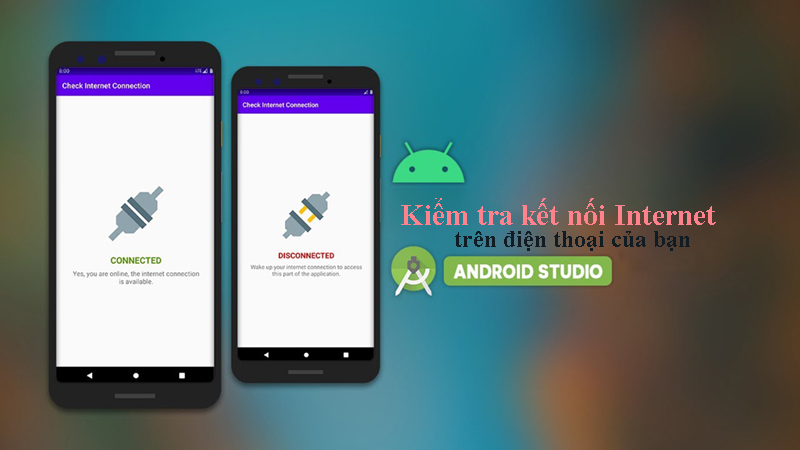
Kiểm tra lại mạng Internet hoặc mạng dữ liệu di động trên điện thoại Android
2. Khởi động lại thiết bị
Nếu kết nối mạng của bạn vẫn ổn nhưng không thể hoàn thành tải xuống ứng dụng, hãy khởi động lại thiết bị. Có thể do ứng dụng bị lag hoặc một ứng dụng khác có vấn đề gây lỗi hệ thống, làm ảnh hưởng đến quá trình tải xuống từ CH Play.
Để biết những cách khởi động lại điện thoại Android, hãy tham khảo:

Khởi động lại thiết bị để tránh có ứng dụng gây lỗi hệ thống
3. Kiểm tra lại bộ nhớ điện thoại
Nguyên nhân phổ biến gây ra sự cố tải về trên CH Play là thiếu dung lượng bộ nhớ trên điện thoại hoặc thẻ SD của bạn. Thông thường, bạn sẽ nhận được thông báo trên điện thoại nếu bộ nhớ đã đầy. Tuy nhiên, nếu bạn vẫn muốn đảm bảo dung lượng lưu trữ không khiến quá trình tải xuống bị ngưng trệ, hãy làm theo cách sau:
Bước 1: Vào Cài đặt trên điện thoại của bạn > Chọn Chăm sóc thiết bị > Chọn Bộ nhớ.
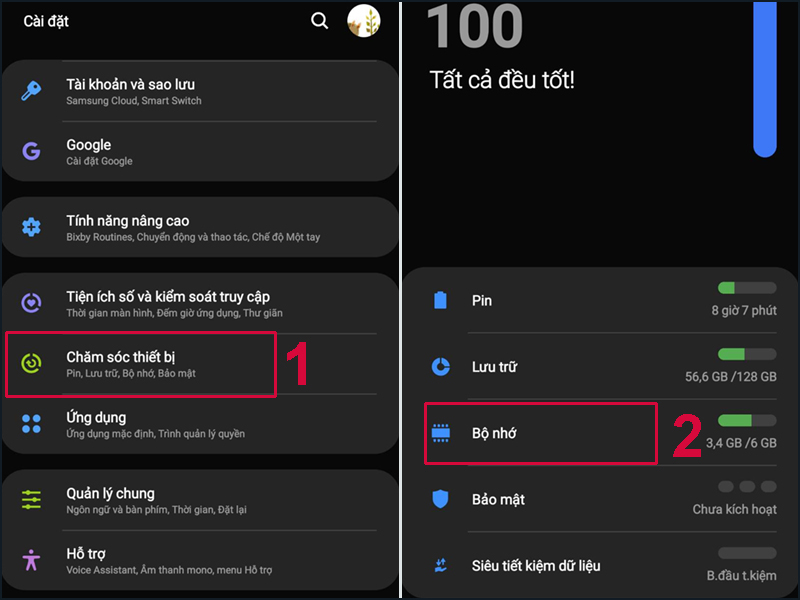
Chọn Chăm sóc thiết bị để kiểm tra bộ nhớ điện thoại
Bước 2: Chọn Dọn ngay để dọn bộ nhớ và đóng ứng dụng chạy ngầm. Nếu bạn muốn xóa những ứng dụng không cần thiết để tăng thêm dung lượng: Chọn Ứ.dụng cần loại trừ khi dọn dẹp > Chọn Thêm ứng dụng. Sau đó ấn vào ứng dụng bạn muốn xóa để chọn và ấn OK.
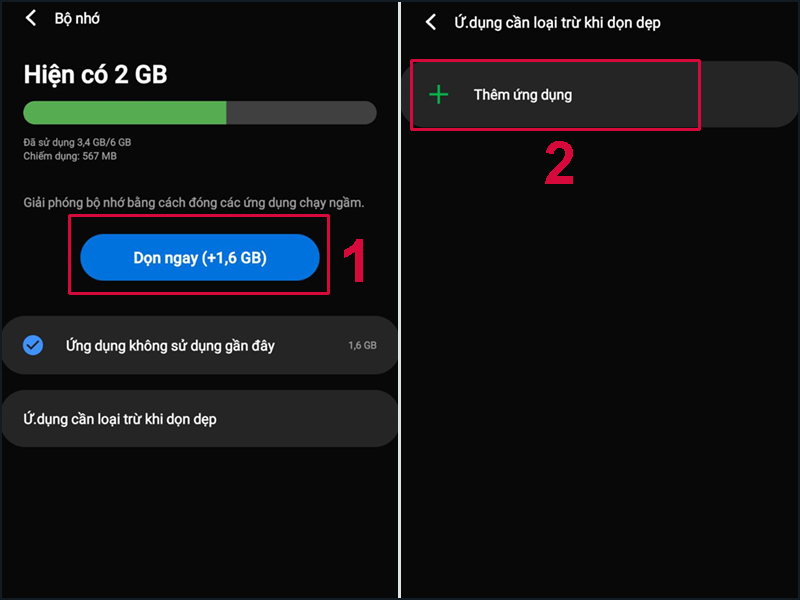
Chọn Dọn ngay để đóng ứng dụng ngầm và dữ liệu thừa
Để biết thêm nhiều cách giải phóng bộ nhớ dung lượng trên Android, bạn hãy tham khảo:
4. Kiểm tra Tùy chọn tải xuống ứng dụng
Ứng dụng CH Play đi kèm với cài đặt gốc cho phép bạn chọn loại mạng để tải xuống ứng dụng của mình. Cài đặt này cũng có thể là lý do đằng sau lỗi đang chờ tải xuống. Bạn hãy làm theo các bước sau để khắc phục:
Bước 1: Vào ứng dụng CH Play trên điện thoại của bạn > Ấn vào ảnh đại diện tài khoản Google của bạn ở góc phải màn hình > Chọn Cài đặt.
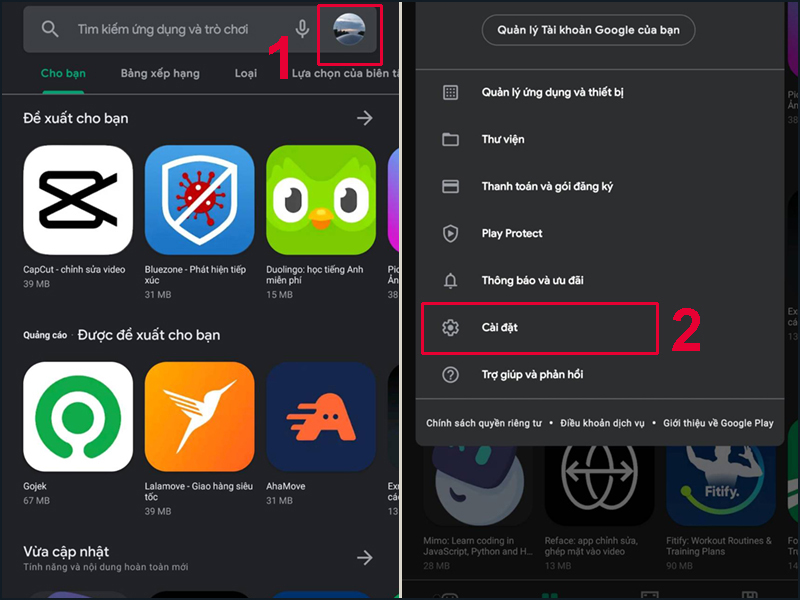
Ấn vào ảnh đại diện tài khoản Google để có thêm các tùy chọn
Bước 2: Chọn Lựa chọn ưu tiên về mạng > Chọn Tùy chọn tải ứng dụng xuống.
Bước 3: Chọn Qua bất kỳ mạng nào > Chọn XONG để hoàn thành thiết lập tùy chọn tải ứng dụng.
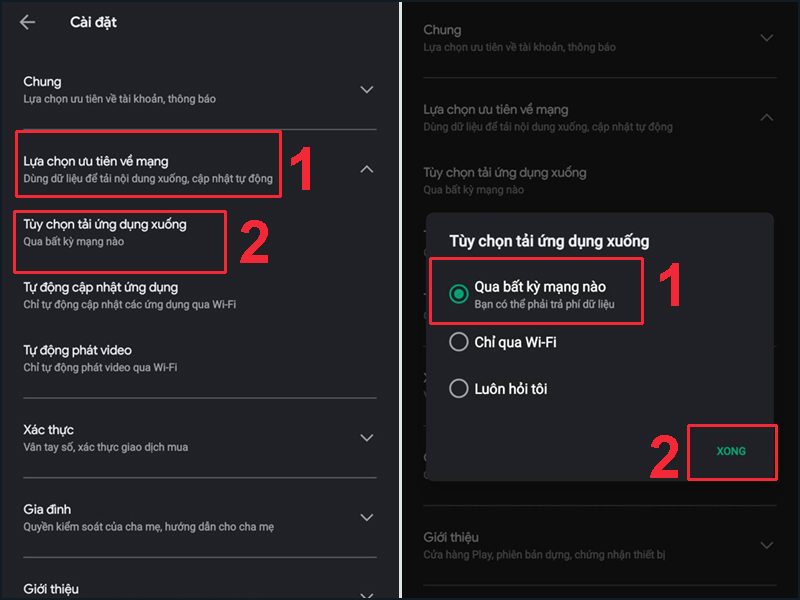
Chọn Qua bất kỳ mạng nào để thiết lập mạng tải xuống cho ứng dụng
5. Tắt tự động cập nhật
Đôi khi, quá trình tải xuống các ứng dụng bị đơ do quá trình cập nhật tự động chậm trên CH Play. Để khắc phục, bạn cần tắt tính năng tự động cập nhật, hãy làm theo trình tự sau:
Bước 1: Vào ứng dụng CH Play trên điện thoại của bạn > Ấn vào ảnh đại diện tài khoản Google của bạn ở góc phải màn hình > Chọn Cài đặt.

Ấn vào ảnh đại diện tài khoản Google để có thêm các tùy chọn
Bước 2: Chọn Lựa chọn ưu tiên về mạng > Chọn Tự động cập nhật ứng dụng.
Bước 3: Chọn Không tự động cập nhật ứng dụng > Ấn XONG để kết thúc quá trình.
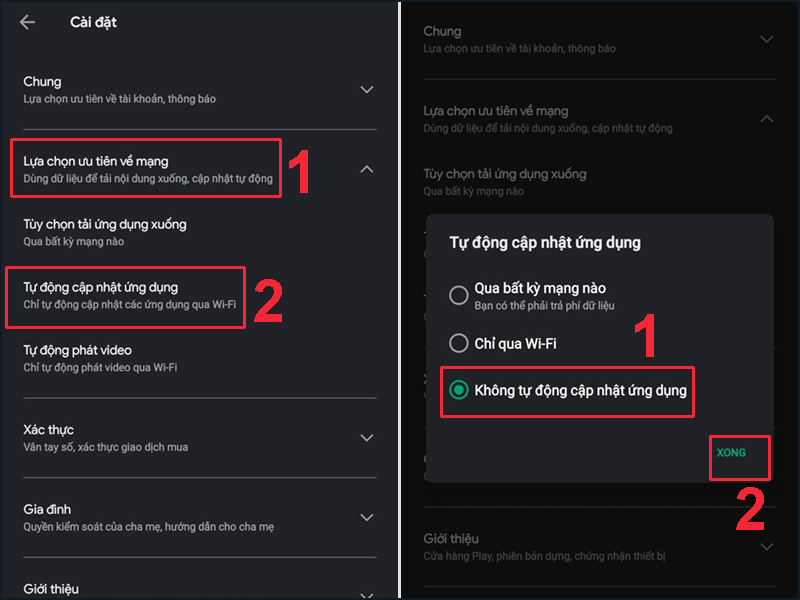
Chọn Không tự động cập nhật ứng dụng để tắt chế độ tự cập nhật
6. Kiểm tra cài đặt kiểm soát của phụ huynh
Chế độ kiểm soát của phụ huynh trên CH Play nếu được bật có thể cản trở quá trình tải về một số ứng dụng của bạn do giới hạn độ tuổi và chủ đề của các ứng dụng. Sau đây là cách để kiểm tra:
Bước 1: Vào ứng dụng CH Play trên điện thoại của bạn > Ấn vào ảnh đại diện tài khoản Google của bạn ở góc phải màn hình > Chọn Cài đặt.
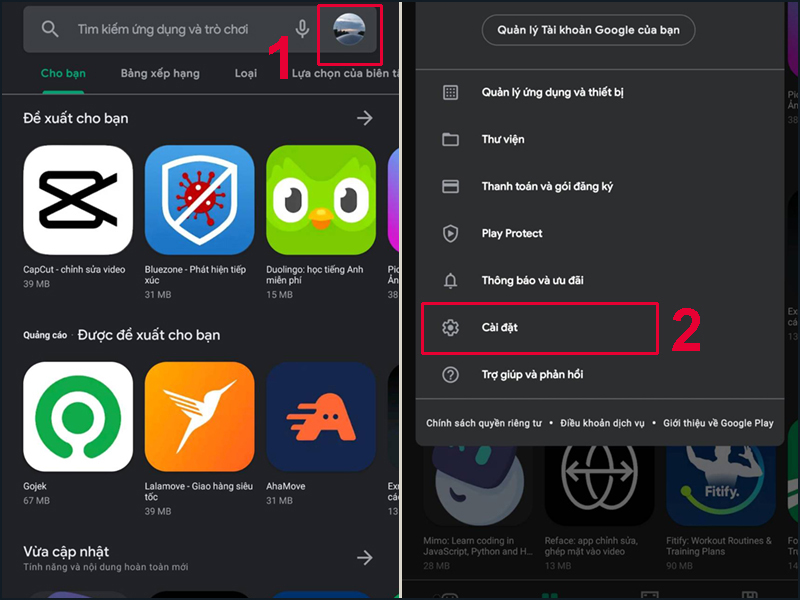
Ấn vào ảnh đại diện tài khoản Google để có thêm các tùy chọn
Bước 2: Chọn Gia đình > Chọn Quyền kiểm soát của cha mẹ. Nếu thanh trạng thái màu xám là tắt, màu xanh là bật. Gạt thanh trạng thái sang phải để bật, sang trái để tắt Quyền kiểm soát của cha mẹ.
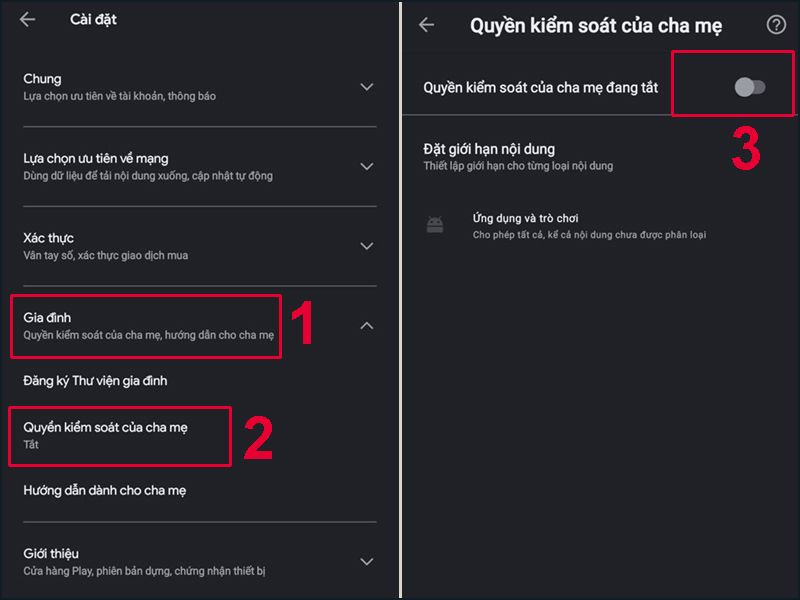
Thanh trạng thái màu xám là tắt, màu xanh là bật Quyền kiểm soát của cha mẹ
7. Xóa dữ liệu và bộ nhớ cache của Google Play
Việc xóa dữ liệu và bộ nhớ cache của CH Play sẽ góp phần khôi phục lại ứng dụng của bạn. Xóa dữ liệu và bộ nhớ cache sẽ không xóa các ứng dụng hay bất kỳ dữ liệu nào của bạn ra khỏi điện thoại. Bạn hãy làm theo các bước sau để thực hiện:
Bước 1: Vào Cài đặt trên điện thoại của bạn > Chọn Ứng dụng > Chọn Cửa hàng Google Play.
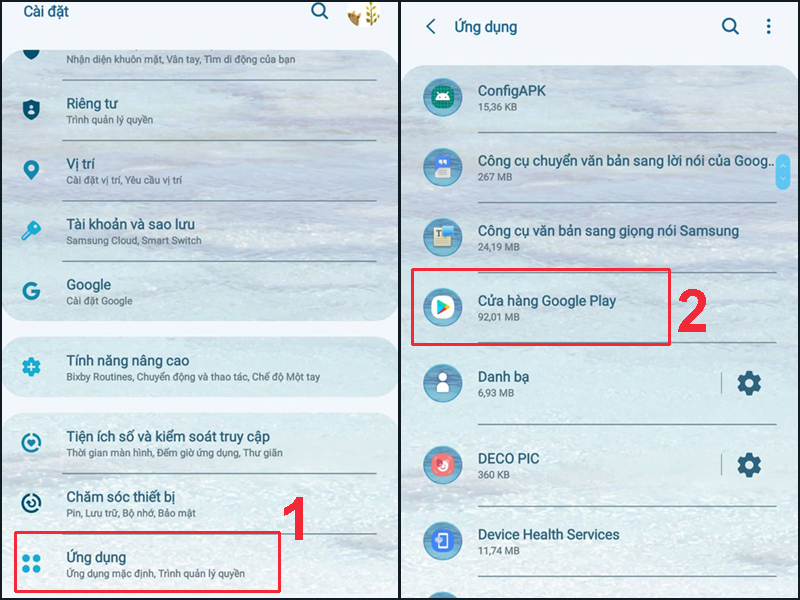
Chọn Cửa hàng Google Play để tiếp tục quá trình xóa dữ liệu
Bước 2: Chọn Lưu trữ > Chọn Xóa dữ liệu. Sau khi đợi điện thoại hoàn thành xóa dữ liệu, ấn Xóa bộ nhớ đệm.
Bước 3: Đăng nhập lại vào CH Play của bạn và tải lại ứng dụng bạn muốn.
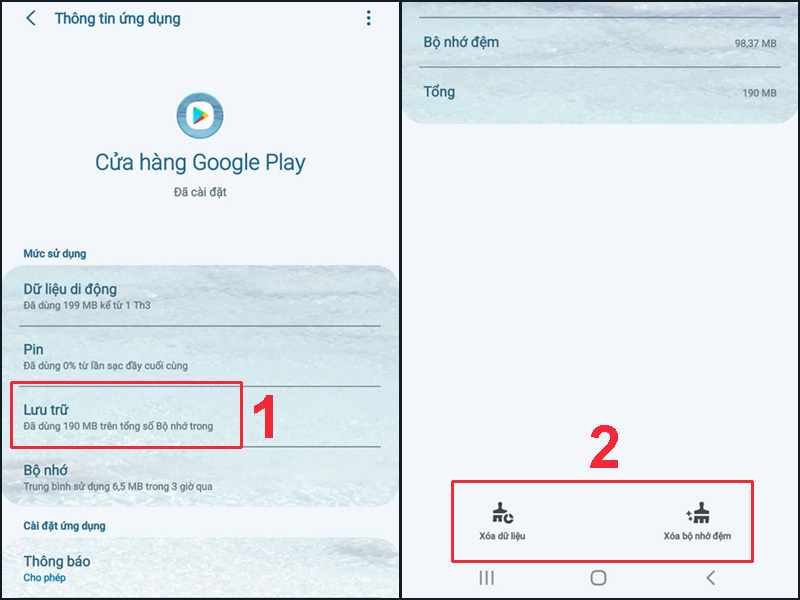
Sau khi hoàn thành xóa dữ liệu, hãy xóa tiếp bộ nhớ đệm
Để biết thêm nhiều cách xóa dữ liệu trên Google Play hiệu quả, bạn hãy tham khảo:
8. Cập nhật phiên bản
Bạn phải đảm bảo đã cập nhật hệ điều hành Android cũng như ứng dụng CH Play trên điện thoại của bạn đến phiên bản mới nhất. Việc hoãn cập nhật sẽ có thể gây nên một số lỗi hệ thống từ bản cập nhật trước, khiến ứng dụng hoạt động không bình thường và ảnh hưởng đến quá trình tải xuống. Trong một vài trường hợp, có những ứng dụng không còn được hỗ trợ do không cập nhật hệ điều hành.
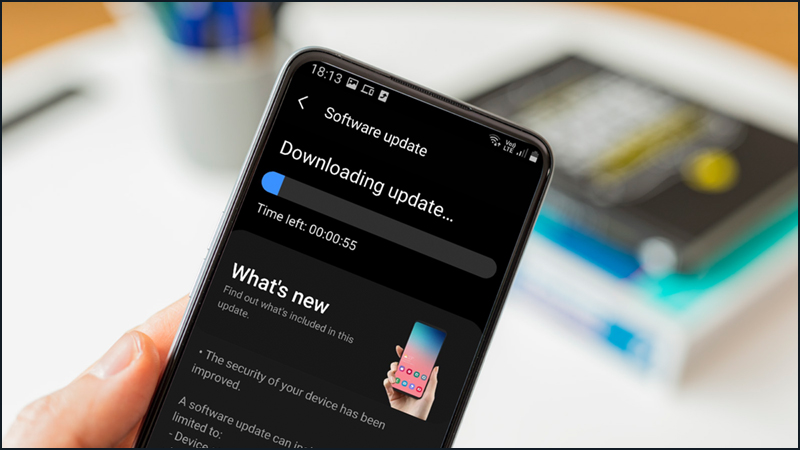
Hãy đảm bảo bạn đã cập nhật Android và CH Play đến phiên bản mới nhất
Để biết cách kiểm tra phiên bản hệ điều hành Android trên điện thoại, bạn hãy xem thêm:
9. Thay đổi tài khoản Google
Việc phải chờ quá lâu hay không thể tải xuống ứng dụng trên CH Play có thể do thông tin tài khoản Google của bạn bị lỗi. Bạn phải thay đổi tài khoản Google hoặc thiết lập lại tài khoản để khắc phục sự cố. Các bước thực hiện như sau:
Bước 1: Vào Cài đặt trên điện thoại của bạn > Chọn Tài khoản và sao lưu > Chọn Tài khoản.
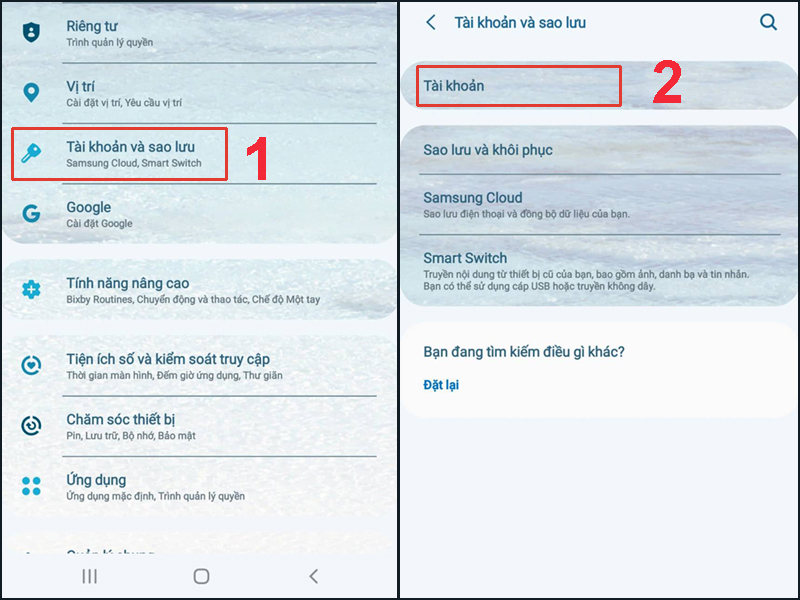
Chọn Tài khoản để tiếp tục quá trình thay đổi hoặc thiết lập lại tài khoản Google
Bước 2: Chọn tài khoản Google của bạn (Gmail) > Chọn Xóa tài khoản.
Bước 3: Sau khi hoàn thành xóa tài khoản, hãy đăng nhập lại vào CH Play bằng tài khoản cũ hoặc tài khoản Google khác mà bạn có.
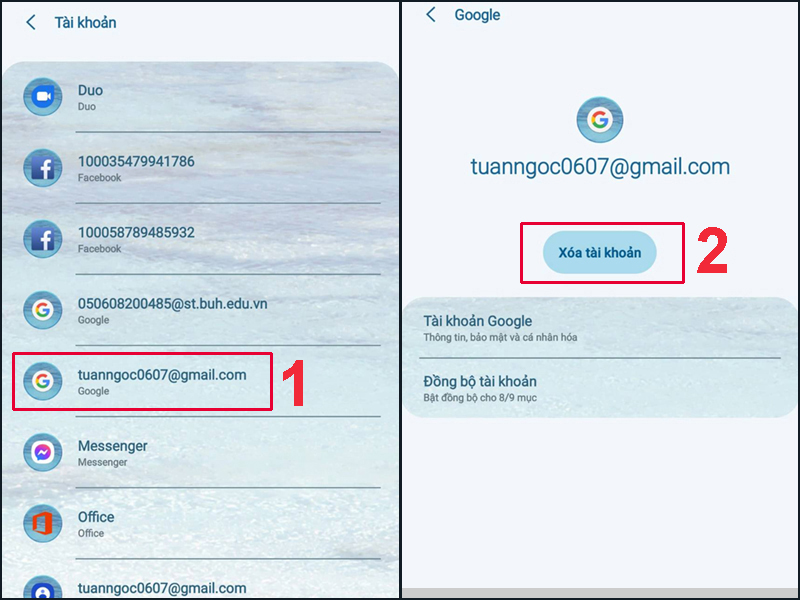
Sau khi xóa tài khoản Google, hãy đăng nhập lại CH Play bằng tài khoản mới hoặc tài khoản cũ của bạn
10. Gỡ và cài đặt lại các bản cập nhật của Google Play
Nếu tất cả các cách trên vẫn không thể khắc phục sự cố chờ tải xuống trên CH Play của bạn, hãy gỡ và đặt lại cập nhật các bản CH Play theo trình tự sau:
Bước 1: Ấn giữ biểu tượng CH Play trên màn hình điện thoại của bạn > Chọn Thông tin ứng dụng.
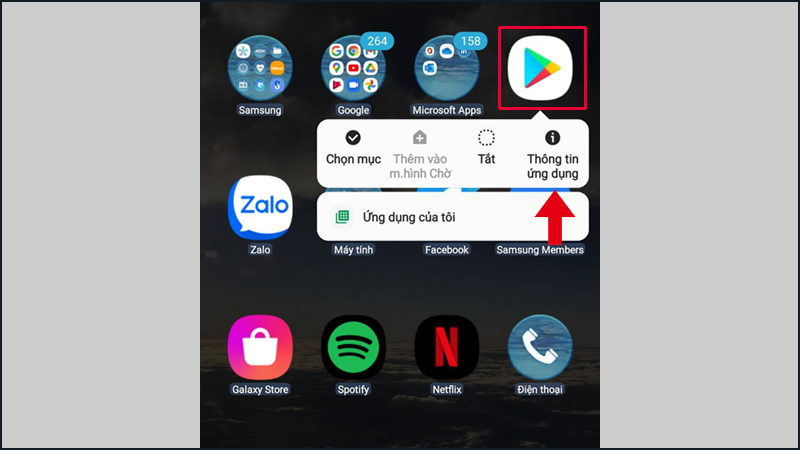
Chọn Thông tin ứng dụng để xuất hiện thêm tùy chọn
Bước 2: Chọn biểu tượng 3 dấu chấm dọc > Chọn Gỡ cài đặt cập nhật.
Bước 3: Sau khi hoàn thành gỡ cài đặt, bạn hãy đăng nhập lại vào CH Play và tải về lại ứng dụng bạn muốn.
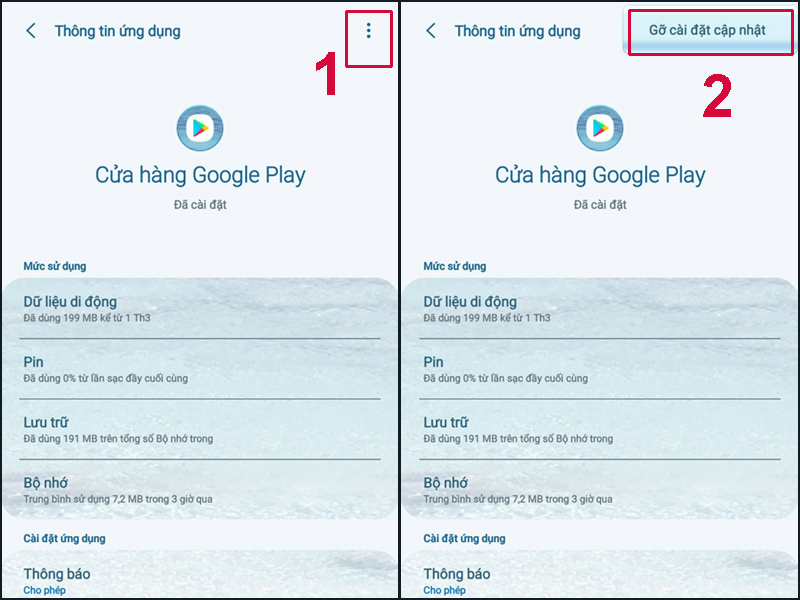
Chọn Gỡ cài đặt cập nhật để xóa toàn bộ các phiên bản cập nhật CH Play
Nếu điện thoại của bạn chưa cập nhật CH Play lên phiên bản mới nhất hiện có, việc gỡ và đặt lại cập nhật sẽ tự động cập nhật ứng dụng cho bạn.
Rất cảm ơn bạn đọc đã đón xem bài viết trên. Hy vọng bài viết đã cung cấp những thông tin hữu ích giúp bạn khắc phục sự cố đang chờ tải xuống trên CH Play.
 Điện thoại
Điện thoại
 Laptop
Laptop
 Phụ kiện
Phụ kiện di động
Phụ kiện
Phụ kiện di động![thumb menu]()
![thumb menu]()
![thumb menu]()
![thumb menu]()
![thumb menu]()
![thumb menu]()
![thumb menu]()
![thumb menu]()
![thumb menu]()
![thumb menu]()
![thumb menu]()
![thumb menu]()
![thumb menu]()
![thumb menu]()
![thumb menu]()
![thumb menu]()
![thumb menu]()
 Smartwatch
Smartwatch
 Đồng hồ
Đồng hồ
 Tablet
Tablet
 Máy cũ, Thu cũ
Máy cũ, Thu cũ
Máy cũ, Thu cũ
Máy cũ, Thu cũ![thumb menu]()
![thumb menu]()
 Màn hình, Máy in
Màn hình, Máy in
 Sim, Thẻ cào
Sim, Thẻ cào
 Dịch vụ tiện ích
Thanh toán hóa đơn
Dịch vụ tiện ích
Thanh toán hóa đơn![thumb menu]()
![thumb menu]()
![thumb menu]()
![thumb menu]()
![thumb menu]()
![thumb menu]()
![thumb menu]()
![thumb menu]()
![thumb menu]()
![thumb menu]()
![thumb menu]()
![thumb menu]()
![thumb menu]()
![thumb menu]()
![thumb menu]()
![thumb menu]()
![thumb menu]()





































































